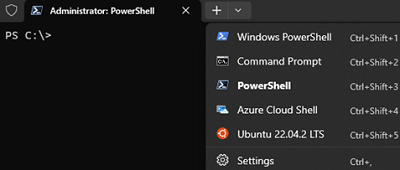Терминал Windows — это новое терминальное приложение, предназначенное для упрощения использования инструментов командной строки, cmd.exe и сред Powershell. Терминал Windows поддерживает вкладки, настройку собственных профилей, стилей и конфигураций. Если у вас есть ВСЛ или Azure Cloud Shell, оболочки для этих сред автоматически добавляются в консоль терминала Windows.
Консоль терминала Windows предварительно установлена в Windows 11 и Windows 10 22 H2. В других версиях Windows его необходимо устанавливать вручную. Официальная рекомендация Microsoft — установить Windows Terminal из Microsoft Store, чтобы убедиться, что у вас установлена последняя версия, которая автоматически обновляется (https://www.microsoft.com/en-us/p/windows-terminal/9n0dx20hk701?activetab=pivot: вкладка обзора).
Если Приложение Microsoft Store отсутствует или повреждено (например, в Windows 10 ЛТСК или Windows Server 2022), вы можете установить Windows Terminal одним из следующих способов:
- Загрузив вручную последнюю версию терминала Windows с GitHub и установив файл MSIX в Windows;
- С помощью менеджера пакетов Chocolatey или WinGet.
Для ручной установки терминала Windows вам необходимо загрузить msixbundle пакет с официального GitHub проекта. https://github.com/microsoft/terminal/releases. Найдите последнюю версию терминала для вашей версии Windows в Объект раздел и загрузите файл.
Вы можете использовать командлет Invoke-WebRequest чтобы скачать установочный файл:
Invoke-WebRequest -Uri https://github.com/microsoft/terminal/releases/download/v1.18.3181.0/Microsoft.WindowsTerminal_1.18.3181.0_8wekyb3d8bbwe.msixbundle
Затем установите пакет в Windows, используя команду Добавить-AppxPackage командлет:
Add-AppxPackage -Path .\Microsoft.WindowsTerminal_1.18.3181.0_8wekyb3d8bbwe.msixbundle
Убедитесь, что пакет успешно установлен:
Get-AppxPackage *WindowsTerminal* -AllUsers

Import-Module Appx -UseWindowsPowerShell
Следующая ошибка может возникнуть при установке Windows Terminal вручную в старых сборках Windows 10:
Add-AppPackage: Deployment failed with HRESULT: 0x80073CF3, Package failed updates, dependency or conflict validation. Windows cannot install package Microsoft.WindowsTerminal_1.18.3181.0_8wekyb3d8bbwe.msixbundle because this package depends on a framework that could not be found. Provide the framework "Microsoft.VCLibs.140.00.UWPDesktop" published by "CN=Microsoft Corporation, O=Microsoft Corporation, L=Redmond, S=Washington, C=US", with neutral or x64 processor architecture and minimum version 14.0.30035.0, along with this package to install. The frameworks with name Microsoft.VCLibs.140.00.UWPDesktop" currently installed are... You must download and install the VCLibs framework before installing the Microsoft.WindowsTerminal package.
Загрузите VCLibs упаковка (https://learn.microsoft.com/en-us/troubleshoot/developer/visualstudio/cpp/libraries/c-runtime-packages-desktop-bridge) и установите его с помощью команды:
Add-AppPackage .\Microsoft.VCLibs.x64.14.00.Desktop.appx
При установке Microsoft. WindowsTerminal на Windows Server 2019 или 2016, вы можете получить другую ошибку:
Add-AppxPackage: Deployment failed with HRESULT: 0x80073CFD, A Prerequisite for an install could not be satisfied. Windows cannot install package Microsoft.WindowsTerminal_1.18.3181.0_8wekyb3d8bbwe because this package is not compatible with the device. The package requires OS version 10.0.19041.0 or higher on the Windows.Mobile device family. The device is currently running OS version 10.0.17763.107.

Здесь вы можете видеть, что пакет проверяет операционную систему во время установки. Чтобы установить Windows Terminal, вам потребуется сборка Windows 1903 (10.0.18362.0) или новее. В результате вы не сможете установить Windows Terminal на Windows Server 2019. В этом случае вы можете использовать автономное классическое приложение Windows Terminal, который доступен на GitHub начиная с версии 1.17.11391.0. Загрузите Майкрософт. WindowsTerminal_1.18.3181.0_x64.zip архив и распакуйте его в каталог на локальном диске.
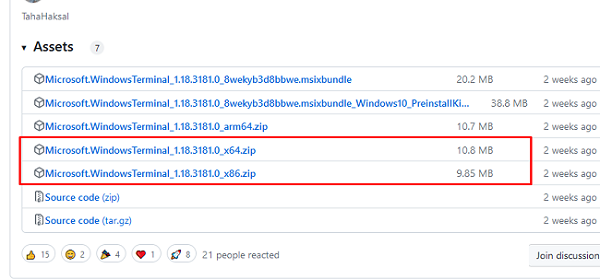
Если вы получаете 0x80073CFD ошибка в Windows 10, попробуйте установить обновления или использовать более раннюю версию Microsoft. WindowsТерминал.
Вы также можете загрузить последнюю версию Microsoft. пакет WindowsTerminal и установите его с помощью Менеджер пакетов WinGet:
winget install --id=Microsoft.WindowsTerminal -e

Или с шоколадным:
Set-ExecutionPolicy Bypass -Scope Process -Force; iex ((New-Object System.Net.WebClient).DownloadString('https://chocolatey.org/install.ps1'))
choco install microsoft-windows-terminal
Возможна установка более старой версии пакета:choco install -y microsoft-windows-terminal --version 1.12.10732.0
ERROR: This package requires at least Windows 10 version 1903/OS build 18362.x. The install of microsoft-windows-terminal was NOT successful. Error while running 'C:\ProgramData\chocolatey\lib\microsoft-windows-terminal\tools\chocolateyInstall.ps1'.

Наконец, чтобы запустить терминал Windows, выполните команду:
wt.exe